>>>Link TẢI XUỐNG TRỰC TIẾP
>>>LINK TẢI NHANH
Viết phân số trong Word là một thủ thuật khá khó đối với những ai mới bắt đầu với phần mềm này. Bài viết dưới đây hướng dẫn cách sử dụng Word Các bước cụ thể để viết phân số trong Word 2007, 2010, 2013, 2016 trong trường hợp người dùng đang sử dụng các biểu thức toán học, vật lý, hóa học, …
Đầu tiênSử dụng phím tắt Word để viết phân số trong Word
Bước 1: Để con trỏ nơi phân số được viết trong Word và nhấn phím tắt Ctrl + F9 biểu hiện hỏng hóc xuất hiện. Tuy nhiên, một số máy tính xách tay cần nhấn Fn + F9 để kích hoạt tính năng F9. Bây giờ bạn phải đẩy Ctrl + Fn + F9.
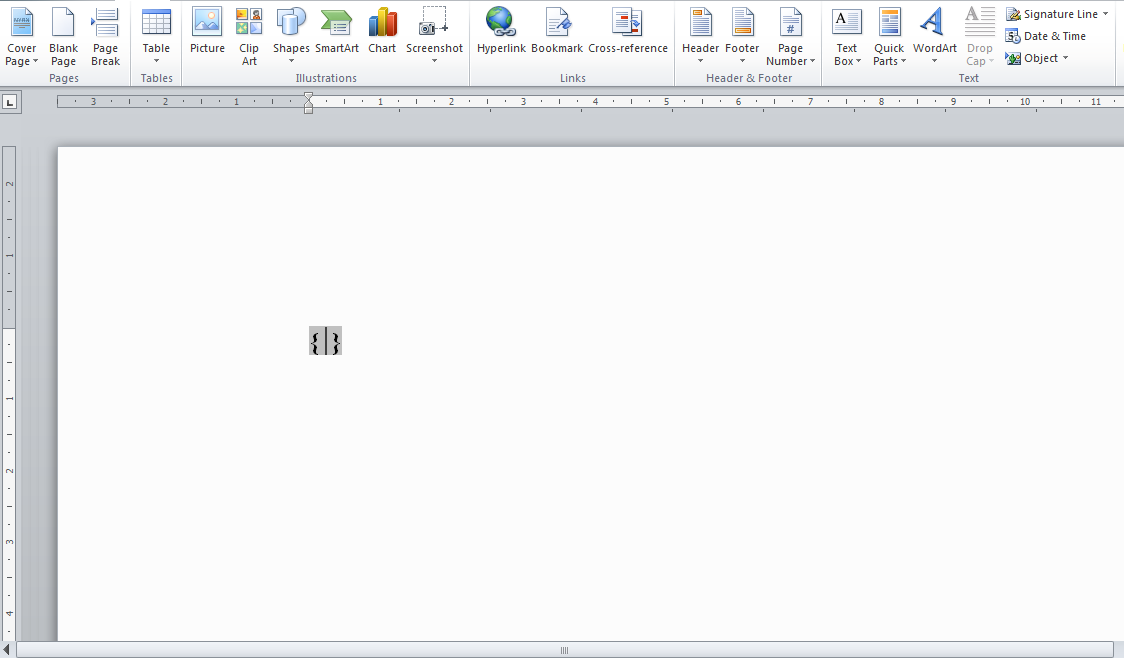
bước 2: Nhập theo biểu thức sau để viết phân số trong Word: EQ (_) F (X, Y)
Đặc biệt, phải tuân thủ những điều sau:
– Có dấu (_) có nghĩa là khoảng trắng sau chữ EQ thì gõ “” cần chú ý vì Word không thể làm công thức phân số nếu không có khoảng trắng.
– Không phân biệt chữ hoa, chữ thường khi nhập biểu thức trên.
– EQ là viết tắt của method: phương trình, X là tử số, Y là mẫu số, F là viết tắt của fraction: phân số.
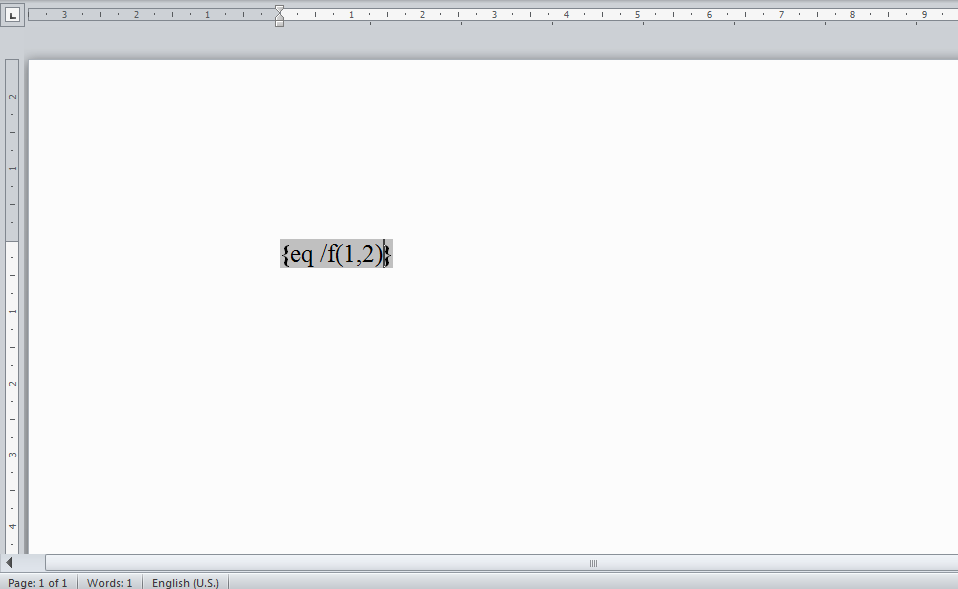
bước 3: Đánh dấu biểu thức bạn vừa tạo và nhấn Shift + F9 để dừng viết phân số trong Word.
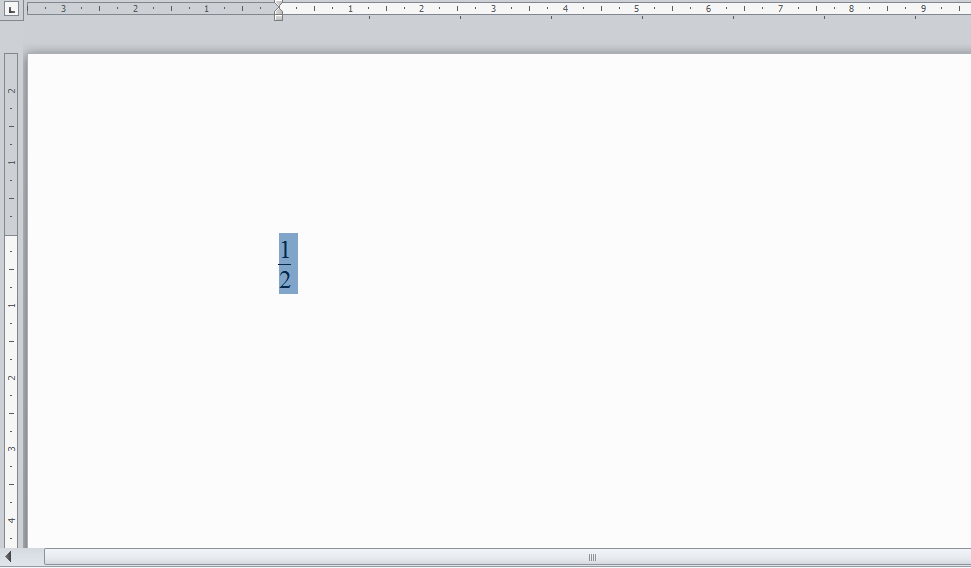
2Sử dụng các công cụ toán học để chèn và viết phân số trong Word.
Bước 1: Nhấp vào tab Chèn >phương trình trên thanh công cụ.
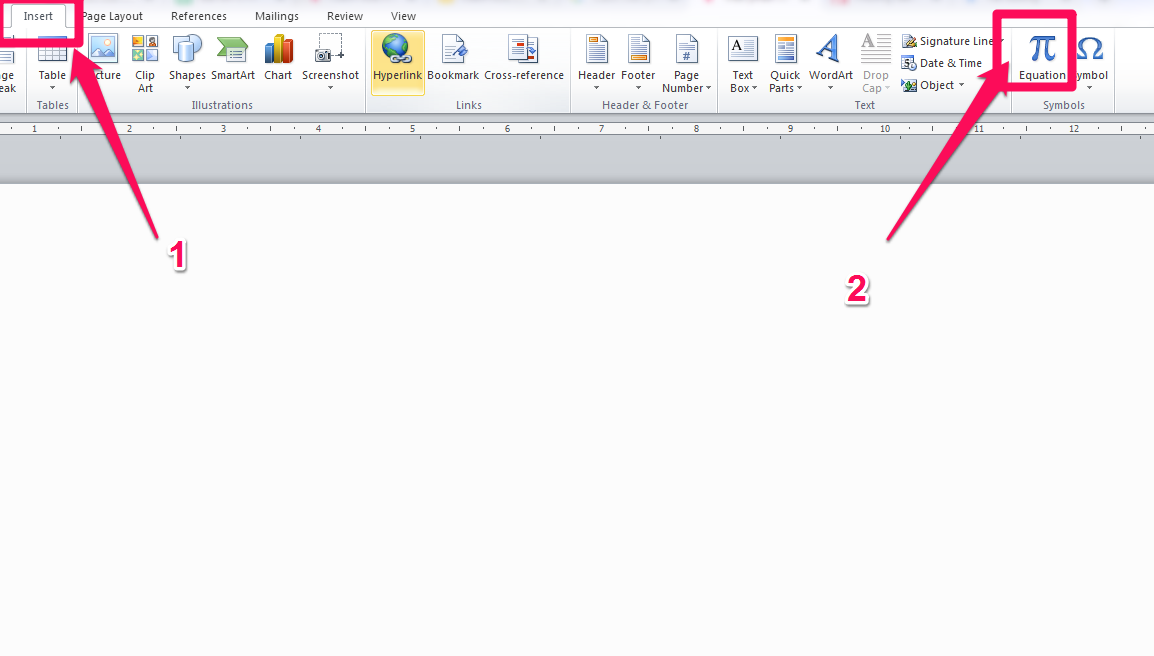
Nếu thanh công cụ bị ẩn, hãy chuyển đến Save As và lưu tệp dưới dạng tài liệu Word (* .docx). Sau đó mở lại tệp Word và biểu tượng phương trình xuất hiện trên thanh công cụ.
bước 2: Chọn mục menu phần nhỏ Từ thanh công cụ> chọn định dạng phân số bạn muốn viết phân số trong Word.
bước 3: Sau khi thực hiện lựa chọn của bạn, hãy nhấp vào vị trí tử số và mẫu số và nhập phân số cần điền.
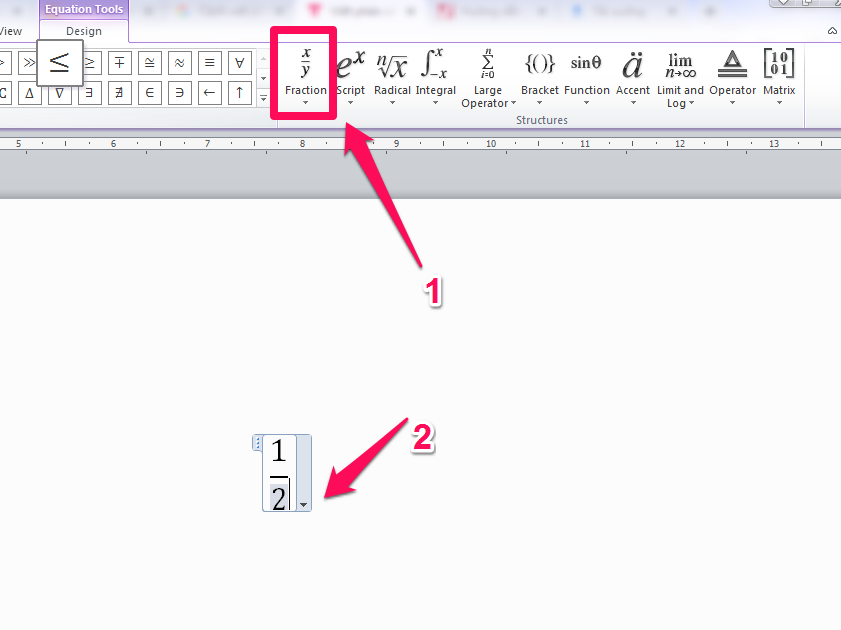
Nếu phân số quá lớn hoặc quá nhỏ, bạn có thể chọn và Chọn kích thước phông chữ để nó cũng hợp lý bên cạnh chúng ta Chọn lại Căn chỉnh Sử dụng phần bên trái để có thể sao chép và dán nó ở bất cứ đâu.
Xem thêm:
Cách nhanh nhất để điều chỉnh giãn cách dòng trong các từ trong năm 2007, 2010, 2013, 2016
Tóm tắt cách đánh số trang trong các từ 2007, 2010, 2013, 2016, 2019
Ngắt dòng trong ô Excel và trong Google Trang tính rất nhanh chóng và chỉ cần một bước
Cách xóa nhanh các trang trống trong word 2007, 2010, 2013, 2016
Đặt tab trong Word 2007, 2010, 2013, 2016, 2019 sẽ giúp soạn thảo văn bản chuyên nghiệp hơn
Trên đây là cách viết phân số trong word 2007, 2010, 2013, 2016. Hy vọng với hướng dẫn trong bài viết, bạn có thể thực hiện thành công!
Tôi là licadho.org-chuyên gia trong lĩnh vực công nghệ máy tính. Các bài viết được tổng hợp và đánh giá bởi các chuyên gia nhiều năm kinh nghiệm, tuy nhiên chúng chỉ có giá trị tham khảo. Chúc Các Bạn Thành Công!
Bạn có thể tham khảo tải game siêu tốc tại :
- https://vzone.vn
- https://mobilenet.vn
- https://wikidown.vn/
- https://dbo.vn
- https://pcguide.vn
















